win7系统开机很慢怎么办 win7提升开机速度的方法[多图]
教程之家
Win7
应该与不少用户在长时间使用番茄花园win7旗舰版系统之后,就会发现自己电脑的开机速度变的很慢。其实我们除了可以关闭一些相应的启动项之外,还能对电脑进行一些设置来提升开机速度。那我们要怎么提升呢?今天小编就来给大家分享关于win7如何提升开机速度的方法。
方法如下:
1、打开【控制面板】,然后在搜索框搜索【管理工具】。
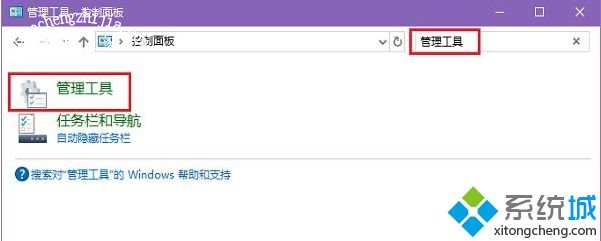
2、在【管理工具】中找到【系统配置】并打开。

3、接着点击【常规】选项卡,勾选【有选择的启动】,勾选【加载系统服务】和【加载启动项】,最后点击应用。
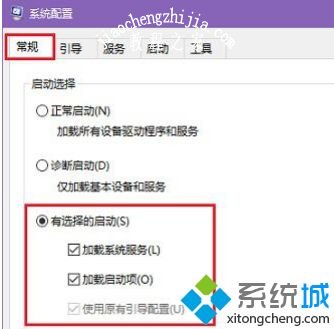
4、接下来再切换到【引导】,把当前系统的超时时间改为3秒,然后点击应用,这样可以减少等待时间。
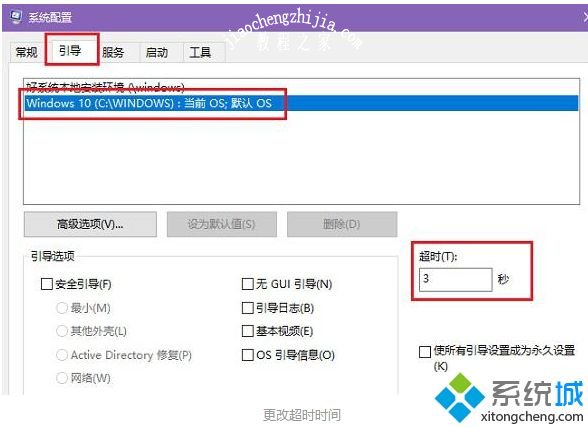
5、最后在【引导】选项中点击【高级选项】,在高级选项中进行设置,勾选【处理器个数】,然后在下拉菜单中选择最大值即可,点击确定退出。

上面就是win7系统提升开机速度的方法啦。看了上面的介绍是不是也想试试呢?那就赶快去设置吧,希望能够帮助到你哦。
![笔记本安装win7系统步骤[多图]](https://img.jiaochengzhijia.com/uploadfile/2023/0330/20230330024507811.png@crop@160x90.png)
![如何给电脑重装系统win7[多图]](https://img.jiaochengzhijia.com/uploadfile/2023/0329/20230329223506146.png@crop@160x90.png)

![u盘安装win7系统教程图解[多图]](https://img.jiaochengzhijia.com/uploadfile/2023/0322/20230322061558376.png@crop@160x90.png)
![win7在线重装系统教程[多图]](https://img.jiaochengzhijia.com/uploadfile/2023/0322/20230322010628891.png@crop@160x90.png)
![win7电脑蓝屏了怎么办修复方法详解[多图]](https://img.jiaochengzhijia.com/uploadfile/2022/0909/20220909021127127.png@crop@240x180.png)
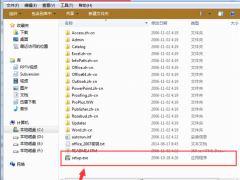

![win7升级win10安装失败怎么办[多图]](https://img.jiaochengzhijia.com/uploadfile/2023/0303/20230303120530687.png@crop@240x180.png)